Windows işletim sistemleri PDF dosyalarını birleştirmek için yerleşik araçlar sağlamaz, ancak seçeneklerden de mahrum değilsiniz. Bu makalede, bu seçeneklerin her birinde size yol göstereceğiz.
Birden fazla PDF'yi tek bir belgede birleştirmek dağınıklığın azaltılmasına yardımcı olur ve okumayı, yazdırmayı ve paylaşmayı kolaylaştırır. Ancak Windows 11 ve 10'da PDF dosyalarını birleştirmenin yerel yollarını bulamazsınız. İşte bu işi sizin yerinize yapabilecek birkaç üçüncü taraf PDF aracı ve web uygulamasını burada bulabilirsiniz.
Adobe Acrobat DC (Ücretli/Ücretsiz)
PC'nizde Adobe Acrobat DC'nin bir kopyası varsa, bunu iki veya daha fazla PDF'yi hızlı bir şekilde birleştirmek için kullanabilirsiniz. PDF düzenleyici ayrıca dosyalardaki sayfaları birleştirmeden önce yeniden düzenlemeyi ve silmeyi de kolaylaştırır.
1. Adobe Acrobat DC'yi açın ve Araçlar sekmesine geçin. Ardından Dosyaları Birleştir aracını bulun ve Aç 'ı seçin.
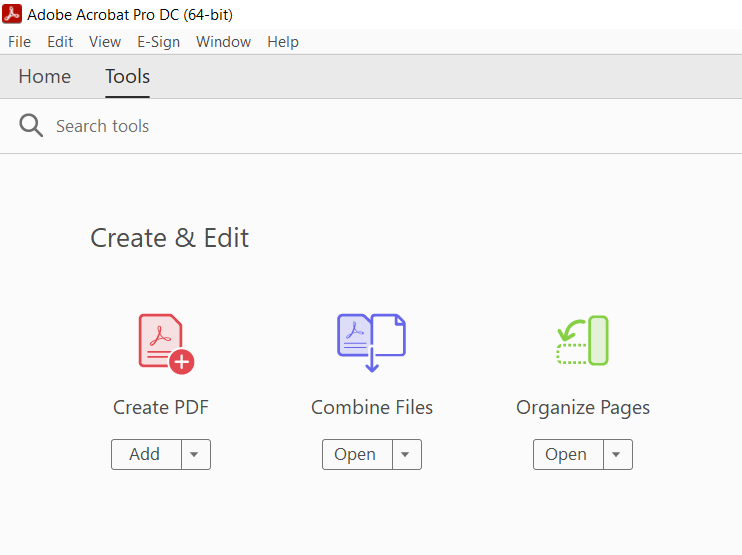
2. Dosya Ekle etiketli düğmeyi seçin. Adobe Acrobat Pro'da zaten açık dosyalarınız varsa bunları eklemek yerine Açık Dosyaları Ekle 'yi seçin.
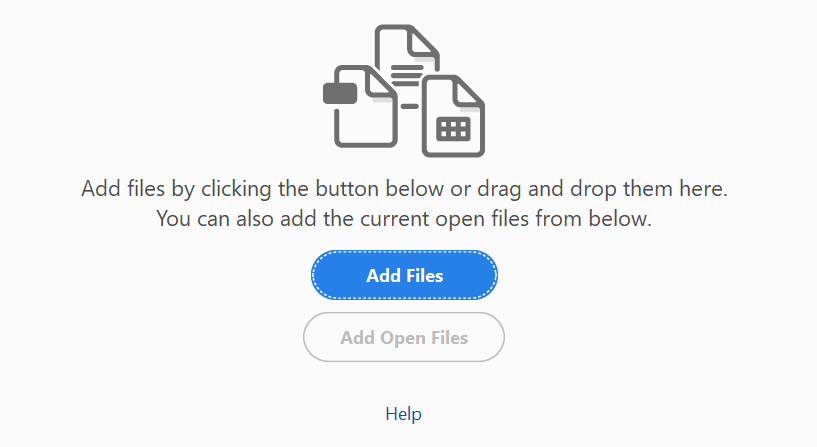
3. Birleştirmek istediğiniz dosyaları seçin ve Aç 'ı seçin. Veya bunları Adobe Acrobat Pro penceresine sürükleyip bırakın.
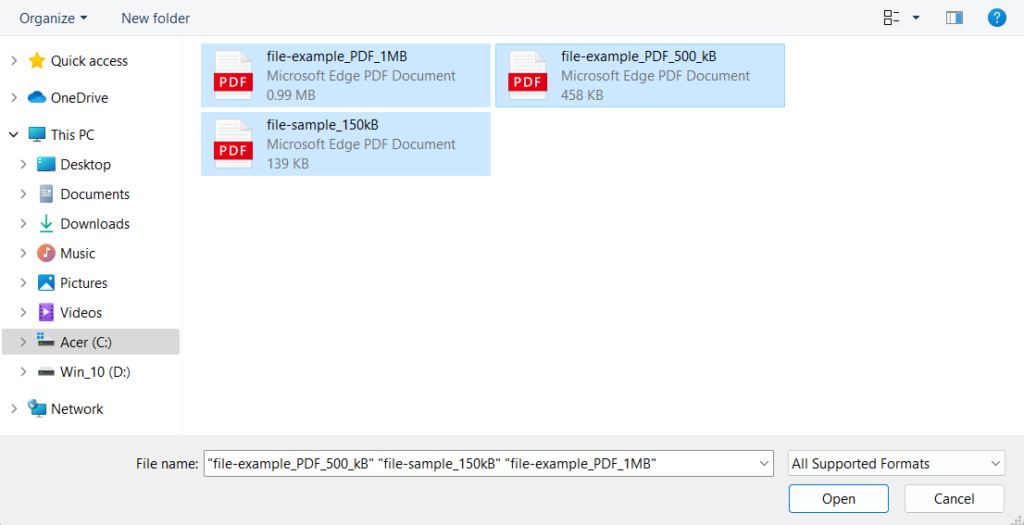
İpucu : Aynı dizinden birden fazla dosya seçmek için Ctrl düğmesini basılı tutun.
4. Dosyaları birleştirmek istediğiniz sıraya göre sürükleyin. Ayrıca bir dosya içindeki sayfaları yeniden düzenlemek veya silmek istiyorsanız, küçük resmi vurgulayın ve Genişlet düğmesini seçin (veya yalnızca çift tıklayın). Ardından sayfaları gerektiği gibi sıralayın veya çöpe atın.
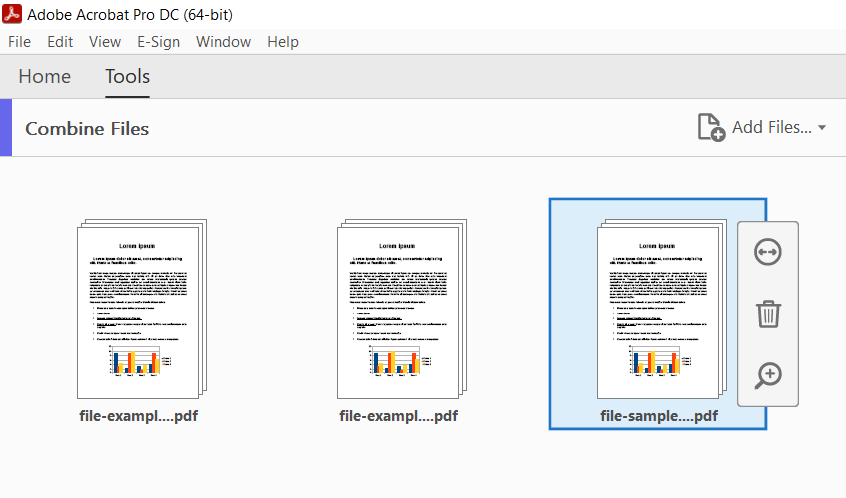
5. Araç çubuğunda Seçenekler 'i seçin ve dosya kalitesini ve diğer tercihleri (ör. kaynak dosyaları silme, yer imleri ekleme vb.) belirtin.
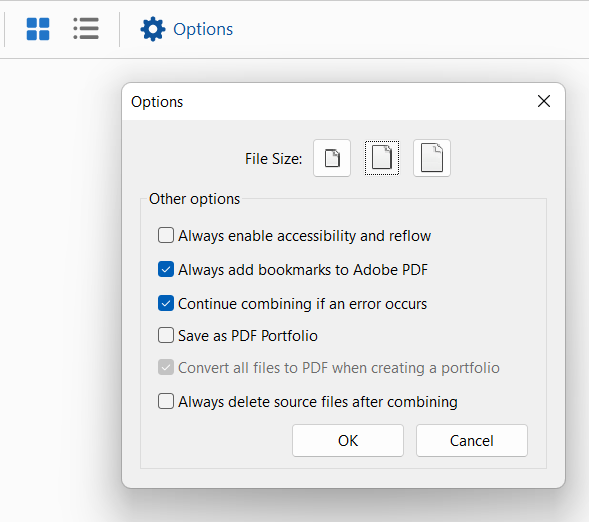
6. Ekranın sağ üst köşesindeki Birleştir düğmesini seçin.
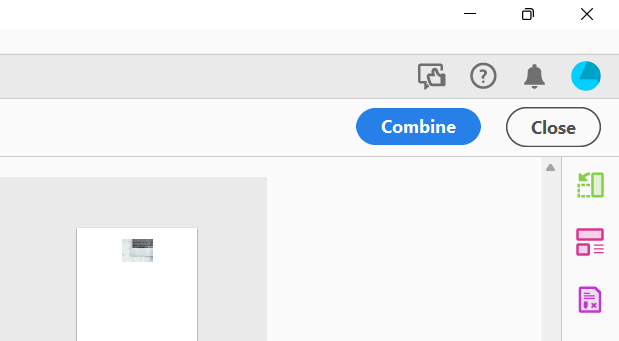
7. Menü çubuğunda Dosya >Farklı kaydet 'i seçin.
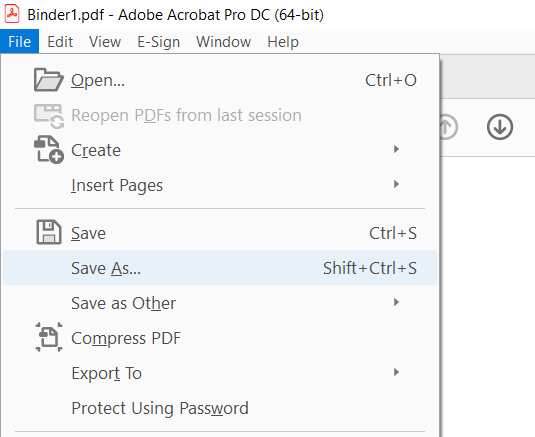
8. Bir dizin seçin, yeni PDF için bir ad girin ve Kaydet 'i seçin.
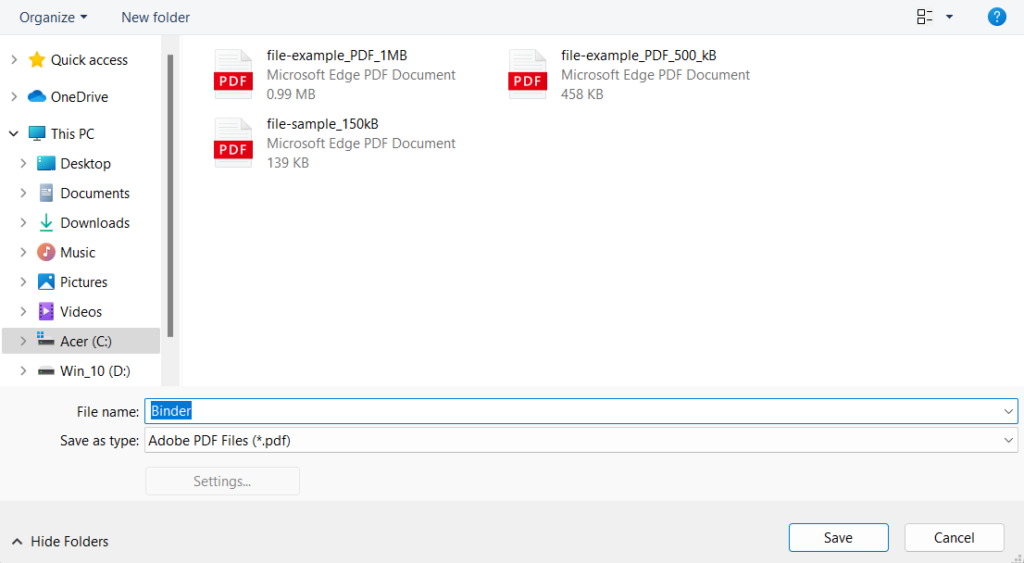
Adobe Acrobat DC aboneliğiniz yoksa, dosyaları yukarıdaki aynı özelliklerle ücretsiz olarak birleştirmek için Adobe Acrobat'ın çevrimiçi sürümü 'i kullanabilirsiniz. İhtiyacınız olan tek şey Adobe'de ücretsiz bir hesaptır. Adobe Acrobat Pro'nun popüler bir alternatifi olan Foxit PDF ayrıca bir PDF'leri birleştirmek için ücretsiz çevrimiçi araç sunar..
PDF Birleştirme ve Ayırıcı (Ücretsiz)
PDF Merger & Splitter, birden fazla PDF belgesini tek bir PDF dosyasında birleştirmenize olanak tanıyan ücretsiz bir uygulamadır. Microsoft Store'dan indirilebilir.
1. PDF Merger & Splitter'ı yükleyin ve açın. Ardından PDF'yi Birleştir 'i seçin.
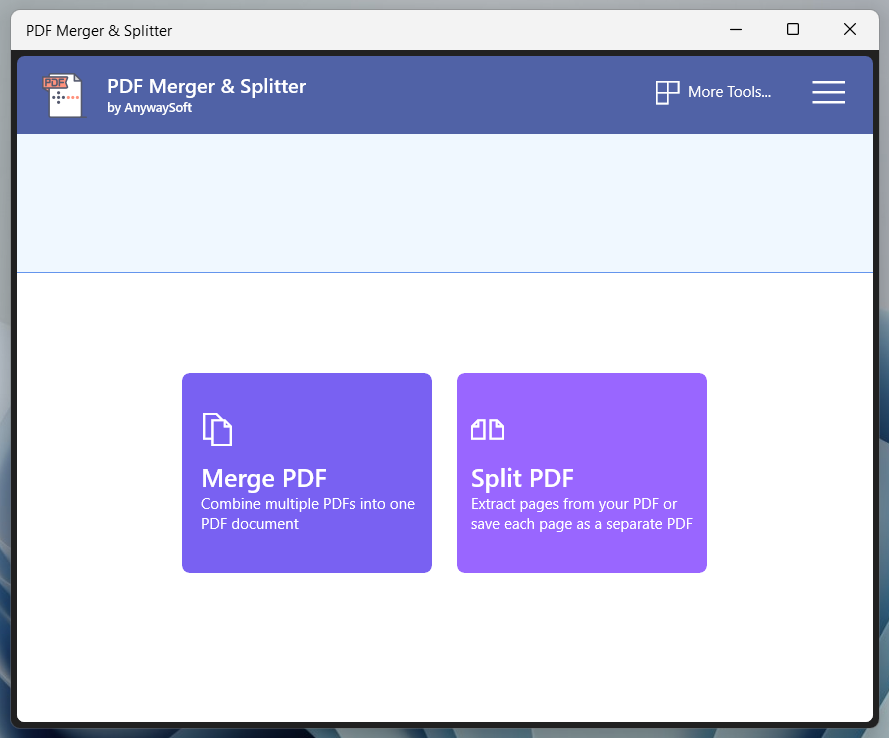
2. PDF Ekle düğmesini seçin ve birleştirmek istediğiniz PDF dosyalarını ekleyin.
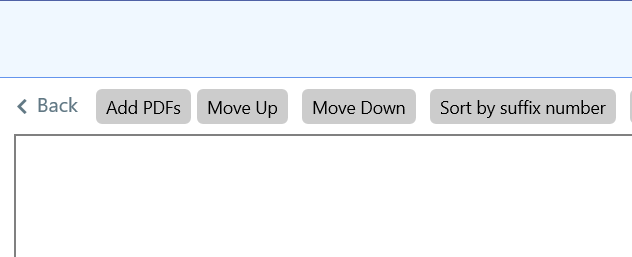
3. Dosyaların sırasını değiştirmek için Yukarı Taşı ve Aşağı Taşı düğmelerini kullanın. Program, PDF sayfalarını yeniden sıralamanıza veya kaldırmanıza izin vermez.
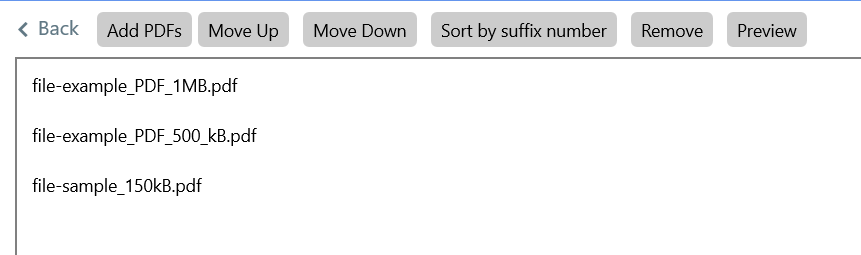
4. Gerekirse sayfa boyutunu belirlemek için Sayfa boyutu ayarları 'nın yanındaki açılır menüyü kullanın.
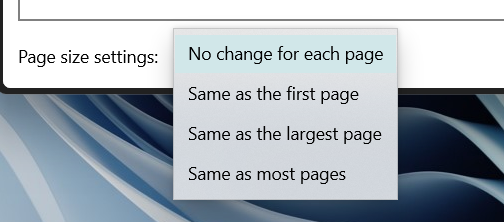
5. PDF'yi Birleştir düğmesini seçin ve çıktı dosyasını kaydedin.
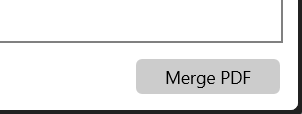
PDF Okuyucu Pro, benzer işlevler sunan başka bir mükemmel Microsoft Mağazası uygulamasıdır. Program, uygulama içi satın alımlar sunsa da belgeleri birleştirmek için ödeme yapmanız gerekmez. Ayrıca PDF'leri düzenle yapmanıza olanak tanır.
PDFsam Temel (Ücretsiz)
Microsoft Store'dan indirme sorunu 'niz varsa, PDFsam bu işi gayet iyi yapacaktır. Programın temel sürümü, PDF'leri ücretsiz olarak tek bir belgeye dönüştürmenize olanak tanır. Resmi PDFsam web sitesinden
1. PDFSam'i kurun ve açın. Ardından Birleştir 'i seçin.
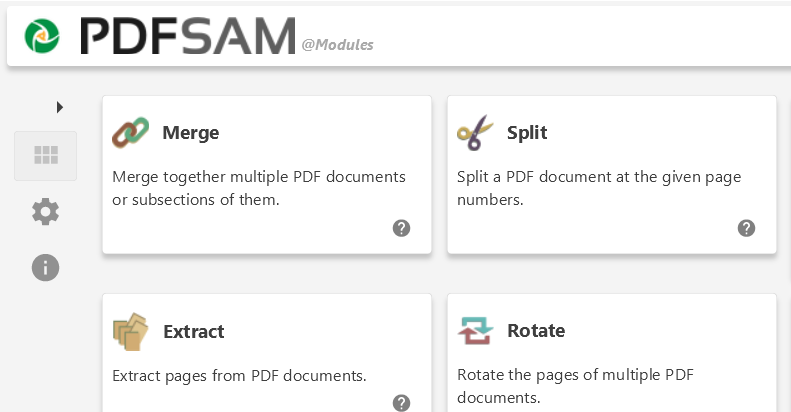
2. Ekle 'yi seçin ve birleştirmek istediğiniz dosyaları seçin. Veya dosyaları PDFsam penceresine sürükleyin.
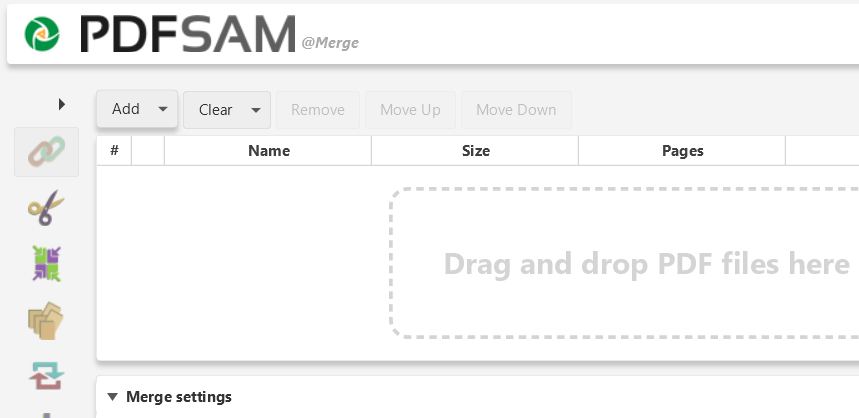
3. Dosyaları istediğiniz sıraya göre sürükleyin. Ayrıca, her dosya için Sayfa Aralığı sütunu altında sayfa aralıklarını (ör. 1-10, 12, 14-16 ) belirterek sayfaları hariç tutabilirsiniz.
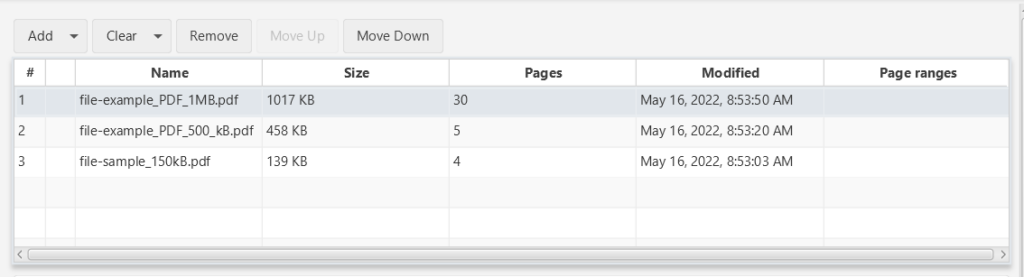
4. Çıktı dosyasında gerektiği gibi ince ayarlar yapmak için Birleştirme ayarları bölümünü kullanın; örneğin, sayfa numarası tekse boş bir sayfa ekleyin, sayfa boyutlarını normalleştirin vb.
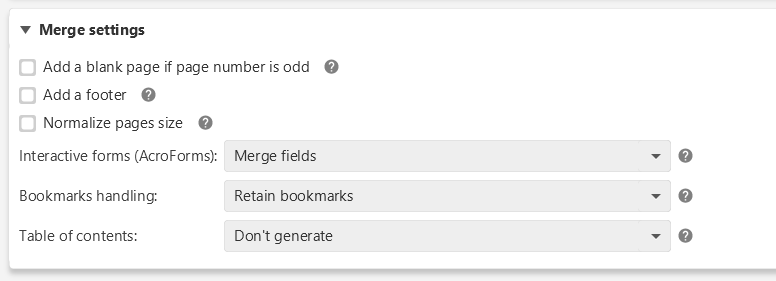
5. Bir kaydetme hedefi belirtin ve Çalıştır 'ı seçin.
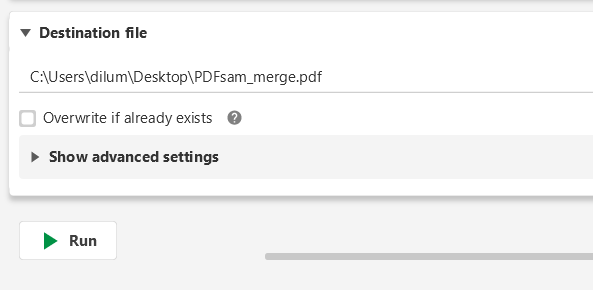
PDF Oluşturucu Ücretsiz, PDF'leri hızla bir araya getirebilen Microsoft Store dışı başka bir uygulamadır. PDFsam Basic'in ekstra özelliklerini istemiyorsanız bu sağlam bir alternatiftir.
PDF Çevrimiçi (Ücretsiz)
PDF Online, PDF dosyalarını kolayca birleştirmenize olanak tanıyan ücretsiz bir web uygulamasıdır. İnanılmaz derecede çok yönlüdür ve PDF'leri PowerPoint slaytlarına, Excel elektronik tablolarına ve Word belgelerine de dönüştürebilir. Hatta PDF'leri PNG ve JPG resim dosyası formatında kaydetme özelliğine de sahip olduğundan siteyi daha sonra kullanmak üzere yer imlerinize eklemek isteyebilirsiniz..
1. PDF Online'ı favori web tarayıcınıza yükleyin ve PDF'yi Birleştir 'i seçin.
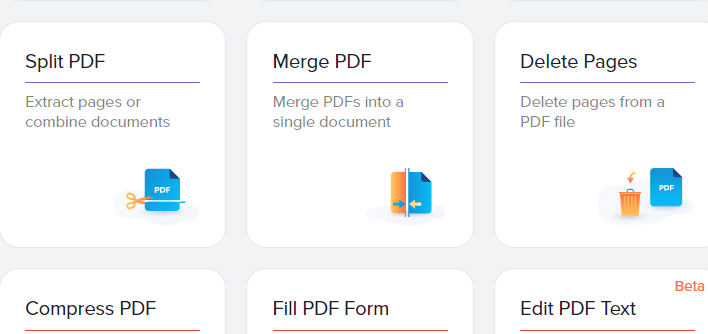
2. Yerel cihaz 'ı seçin ve birleştirmek istediğiniz PDF'leri seçin. Veya dosyaları tarayıcı sekmesine sürükleyin.
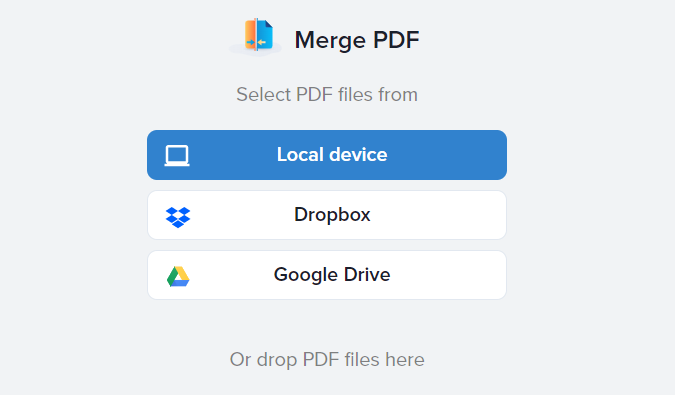
3. PDF dosyalarını düzenleyin. Dosyalardaki sayfaları tek tek düzenlemek ve silmek istiyorsanız Tüm sayfaları görüntüle 'yi de seçebilirsiniz.
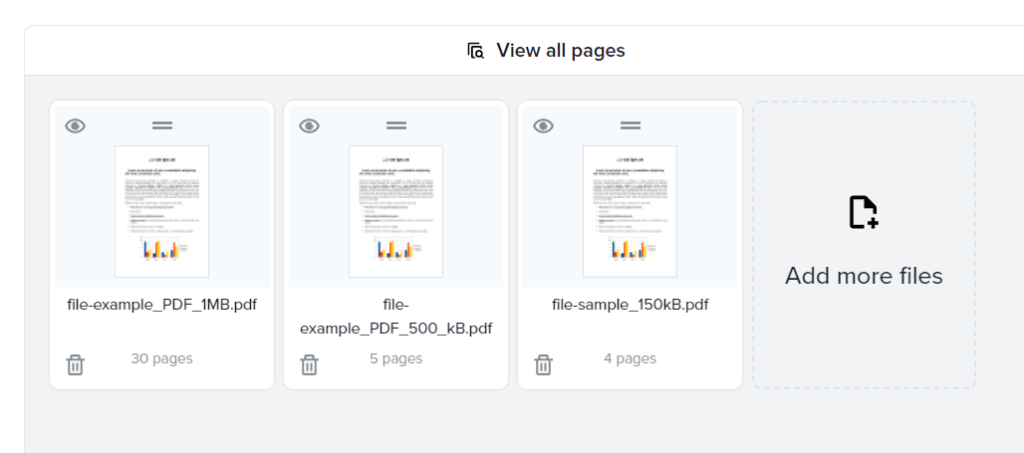
4. Dosyayı birleştirmek için Birleştir seçeneğini seçin.
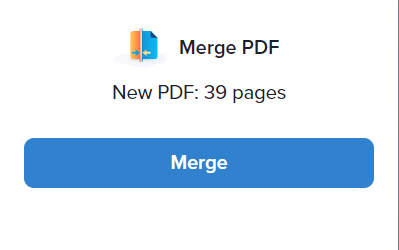
5. İndir 'i seçin.
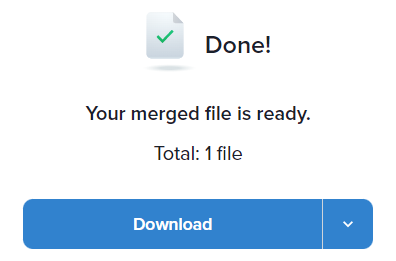
PDF dosyalarını hızla birleştirmenize olanak tanıyan diğer popüler ücretsiz PDF web uygulamaları arasında PDF'yi birleştir ve Küçükpdf yer alır. Ayrıca aynı işlemi gerçekleştirmek için Adobe Acrobat ve Foxit PDF'nin çevrimiçi sürümlerini de kullanabileceğinizi unutmayın.
Seçiminizi Yapın
Az önce gördüğünüz gibi, Windows 11 ve 10'da PDF'leri birleştirmenin birden fazla yolu vardır. Ancak gizliliğiniz her zaman önemlidir; bu nedenle, hassas veya gizli bilgiler içeren dosyaları birleştirirken yerel uygulamalara bağlı kalmaya özen gösterin. Ayrıca Mac kullanıyorsanız PDF'leri macOS'ta yalnızca Apple Preview'ı kullanarak birleştirin kullanabilirsiniz.
.